Guide facile pour profiter de Google Music sur Kindle Fire
Certains d'entre nous ne savent peut-être pas que les appareils Kindle peuvent également être utilisés pour écouter de la musique. Un exemple de cela est l'appareil Kindle Fire qui peut servir de lecteur de musique pour lire des pistes et des listes de lecture. Parmi les appareils Kindle commercialisés par Amazon, Kindle Fire a gagné le plus grand nombre d'utilisateurs. Alors, pour partager avec vous une autre bonne expérience avec cet appareil, pensez à jouer Google Musique sur Kindle Fire et profitez au maximum de ses fonctionnalités de diffusion de musique. Dans l'article ci-dessous, vous saurez comment enregistrer des pistes de Google Play Music et comment les lire sur Kindle Fire.
Guide des matières Partie 1. Comment télécharger Google Music sur votre appareil ?Partie 2. Comment lire Google Music sur votre Kindle Fire ?Partie 3. Bonus : Comment télécharger Apple Music et le diffuser sur Kindle Fire ?Partie 4. Derniers mots
Partie 1. Comment télécharger Google Music sur votre appareil ?
Google Play Music est un service de streaming de musique et de podcasts et un casier de musique en ligne exploité par Google dans le cadre de sa gamme de services Google Play. Le service a été annoncé le 10 mai 2011. En novembre 2016, Google a présenté Google Home haut-parleur intelligent système, avec prise en charge intégrée de Google Play Music. Google Play Music permettait aux utilisateurs de télécharger leur musique dans le cloud et d'y accéder sur tous leurs appareils. Ils pouvaient également acheter des chansons dans la section musique de la boutique Google Play. Ils ont même permis aux clients abonnés à Google Music d'avoir accès au Prime YouTube contenu.
Google Play Music offrait gratuitement à tous les utilisateurs le stockage de jusqu'à 50,000 XNUMX fichiers. Les utilisateurs pouvaient écouter des chansons via le lecteur Web et les applications mobiles du service. Pour profiter de Google Music sur Kindle Fire, vous devez d'abord vous assurer que la musique est téléchargée sur votre appareil.
Sur téléphone mobile
Vous pouvez utiliser les étapes ci-dessous comme guide sur tous les types de téléphones mobiles, car l'application Google Play propose les mêmes fonctionnalités pour tous.
- Sur votre appareil, appuyez sur l'icône de Google Play depuis votre écran d'accueil afin de lancer l'application.
- Parcourez votre collection jusqu'à ce que la liste de lecture ou l'album que vous souhaitez télécharger apparaisse. Sélectionnez-le pour voir le bouton Télécharger. Pour les abonnés, l'accès à la radio est également autorisé.
- Une fois vu, cliquez sur Télécharger. Attendez quelques minutes jusqu'à ce que les fichiers musicaux soient enregistrés.
Sur l'ordinateur
Les étapes décrites ci-dessus, en particulier pour Google Music sur Kindle Fire, sont assez différentes lorsqu'elles sont effectuées sur des ordinateurs. Découvrez-les ci-dessous.
- Commencez par vous rendre sur le site Web de Google Play Musique sur n'importe quel navigateur disponible sur votre ordinateur. Si cela vous oblige à vous connecter, fournissez les informations d'identification de votre compte.
- Lors de l'ouverture de votre compte, accédez à votre bibliothèque musicale pour voir les pistes que vous pouvez télécharger.
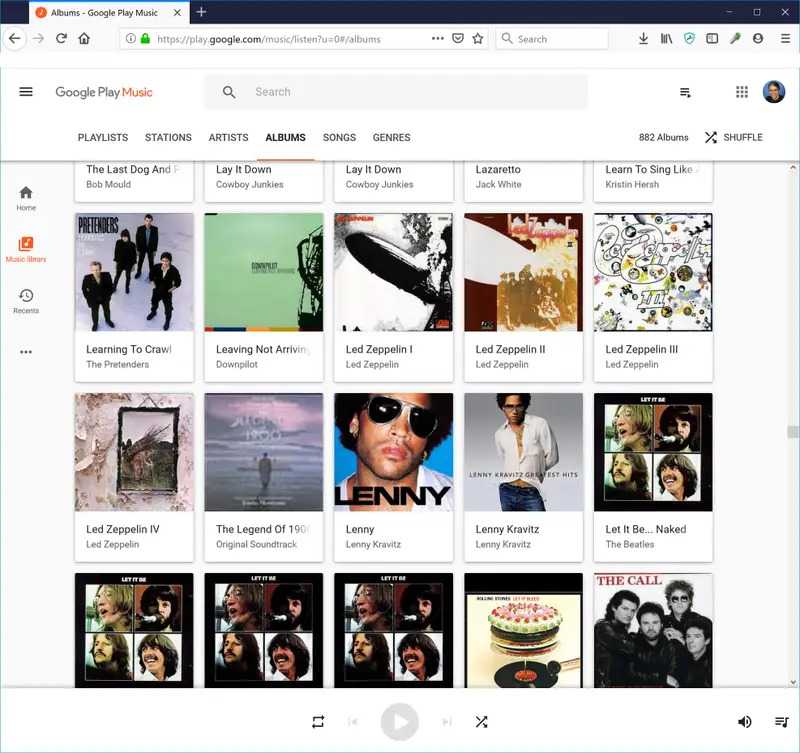
- En haut de l'écran, cliquez sur Albums ou Morceaux.
- Juste à côté de votre fichier sélectionné se trouve un bouton à trois points sur lequel vous devez cliquer pour afficher les options du menu. Sélectionnez l'option Télécharger si vous faites référence à une piste et Télécharger l'album si vous faites référence à l'album.
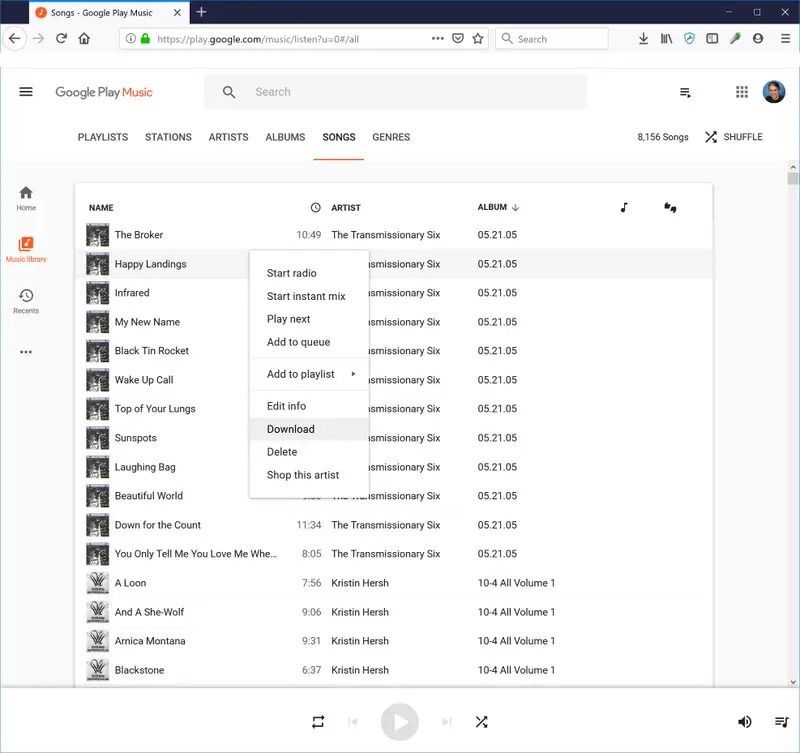
Partie 2. Comment lire Google Music sur votre Kindle Fire ?
Après avoir téléchargé les listes de lecture et les albums de Google Play Music, vous pouvez maintenant diffuser Google Music sur Kindle Fire. Vous trouverez ci-dessous la méthode la plus simple pour essayer d'expérimenter Google Music sur votre Kindle Fire.
Via les liseuses Kindle
Pour lire Google Music sur Kindle Fire via des lecteurs Kindle, vous devez disposer d'un câble USB compatible pour le connecter à votre ordinateur. Pour votre référence, vous pouvez utiliser le même câble que votre téléphone Android utilise lors de la charge. Une fois qu'il est préparé, suivez les étapes ci-dessous.
- Via un câble USB, connectez votre Kindle Fire à l'ordinateur utilisé.
- Quelques secondes plus tard, votre appareil Kindle Fire apparaîtra sur votre ordinateur, de la même manière qu'une clé USB apparaît. Il sera affiché dans la section des périphériques amovibles. Sélectionnez-le une fois vu.
- Dans votre appareil Kindle, accédez à la section Stockage interne, puis sélectionnez Musique.
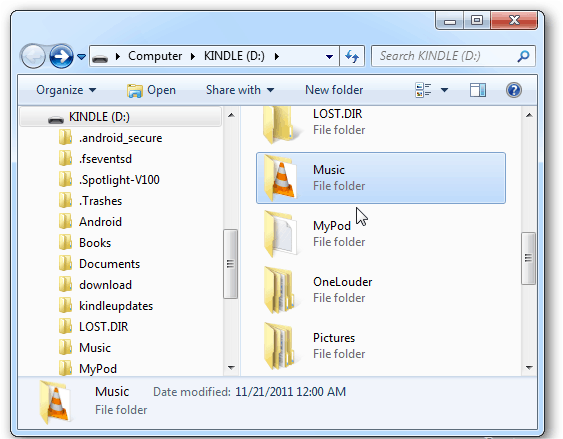
- Dans ce dossier Musique, vous êtes autorisé à transférer tous les albums ou listes de lecture que vous avez téléchargés à partir de Google Play Musique. Assurez-vous qu'ils sont encodés au format MP3 pour qu'ils soient reconnus par le lecteur. Vous pouvez soit copier et coller les fichiers, soit les faire glisser et les déposer.
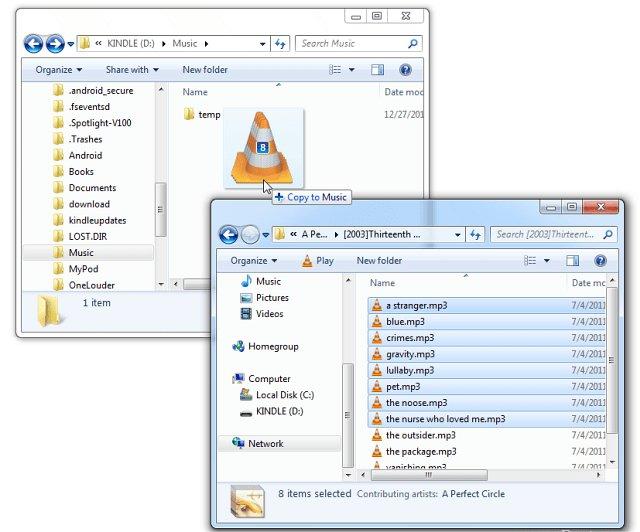
- Une fois tous les fichiers musicaux transférés, vous pouvez maintenant déconnecter les deux appareils l'un de l'autre.
- Maintenant, pour enfin diffuser Google Music sur votre Kindle Fire, après l'avoir déconnecté, ouvrez-le et dirigez-vous vers la section expérimentale. C'est là que vous verrez le lecteur MP3 nécessaire pour écouter de la musique. Depuis l'écran d'accueil de votre appareil, cliquez sur Menu, puis choisissez l'option expérimentale.
- À partir de là, cliquez simplement sur Play Music ou MP3 player pour lire la piste sélectionnée.
Partie 3. Bonus : Comment télécharger Apple Music et le diffuser sur Kindle Fire ?
Auparavant, nous avons appris à télécharger Google Music sur votre appareil, ainsi qu'à diffuser Google Music sur Kindle Fire. Cette fois, je vais partager avec vous une autre excellente source de morceaux de musique à diffuser sur votre Kindle. Apple Music est l'une des plateformes de streaming les plus célèbres avec Spotify, Tidal et autres. Principalement en raison de sa riche collection de musique, le service a gagné un grand nombre d'utilisateurs. Outre l'utilisation de votre abonnement, il existe une autre façon de télécharger des chansons iTunes ou des chansons Apple Music. Mais comme les pistes et les listes de lecture sont protégées par DRM, vous devez d'abord supprimer la protection pour pouvoir procéder au téléchargement.
Convertisseur de musique Apple Music d'AMusicSoft est une excellente recommandation pour la suppression des DRM des chansons ainsi que pour le téléchargement et la conversion. Comme nous l'avons vu ci-dessus, vous pouvez utiliser le format MP3 pour accéder aux fichiers sur votre Kindle Fire. Cependant, les fichiers Apple Music ne sont pas codés en MP3 et doivent d'abord être convertis pour pouvoir les lire. Avec l'utilisation d'AMusicSoft, qui est également capable d'effectuer des procédures de conversion, vous pouvez convertir les pistes dans des formats pris en charge. En plus du MP3, AMusicSoft Apple Music Converter peut également produire les formats FLAC, WAV, AC3, M4A et AAC.
Juste après la conversion, le téléchargement se poursuivra. Outre votre Kindle Fire, une fois les fichiers enregistrés via AMusicSoft, vous pouvez également lire ces fichiers sur n'importe quel lecteur de votre choix. Il est également possible de les transférer sur plusieurs appareils. Il doit être votre premier choix à utiliser dans le traitement de la conversion de vos fichiers afin que vous puissiez être en mesure de graver de la musique d'iTunes sur CD sur votre PC. Voici comment vous pouvez utiliser AMusicSoft pour enregistrer les pistes sur votre ordinateur local.
- Ouvrez n'importe quel navigateur sur votre ordinateur et accédez au site Web officiel d'AMusicSoft. À partir de là, appuyez simplement sur le bouton Télécharger juste en dessous d'Apple Music Converter pour obtenir l'application. Installez l'application et lancez-la une fois l'opération terminée.
Téléchargement gratuit Téléchargement gratuit
- Ouvrez le convertisseur de musique et commencez à ajouter les pistes à convertir en cochant leurs cases de sélection respectives.

- Choisissez le format que vous souhaitez avoir parmi l'ensemble des formats de sortie disponibles.

- Appuyez sur le bouton Convertir placé dans le coin inférieur droit de la fenêtre.

- Enfin, téléchargez les résultats enregistrés dans le menu Terminé.

Un autre avantage de l'utilisation d'AMusicSoft est sa vitesse de conversion et de téléchargement 16 fois plus rapide, ce qui peut réduire votre temps d'attente jusqu'à ce que les résultats soient publiés et disponibles pour le streaming. Ainsi, en plus de ce que vous avez appris sur la façon de profiter de Google Music sur votre Kindle Fire, vous pouvez désormais également profiter d'Apple Music sur celui-ci.
Partie 4. Derniers mots
Diffuser Google Music sur Kindle Fire est simple tant que vous disposez d'un câble USB et de toutes les ressources nécessaires à l'avance, telles que les pistes Google Play Music encodées au format MP3. Une fois que vous avez préparé ces choses, suivez simplement le guide donné sur la façon dont vous pouvez transférer les pistes dans le lecteur. D'autre part, utilisez Convertisseur de musique Apple Music d'AMusicSoft si vous souhaitez également profiter d'Apple Music non seulement sur Kindle Fire, mais également sur d'autres appareils.
Les gens LIRE AUSSI
- Comment copier la bibliothèque iTunes sur un lecteur externe pour la sauvegarde
- Meilleurs conseils pour réparer Apple Music ne fonctionne pas sur CarPlay
- "Est-ce que Google Home fonctionne avec iTunes" - Oui ou non ?
- Trois meilleures façons de profiter d'Apple Music sur Firestick
- Comment mettre une chanson en boucle sur Apple Music ?
- Pourquoi ma musique s'arrête-t-elle lorsque j'ouvre Facebook (explication)
- Apprendre à ajouter de la musique à Capcut (un guide complet)
Robert Fabry est un blogueur passionné, un passionné de technologie, et peut-être pourra-t-il vous contaminer en partageant quelques astuces. Il a également une passion pour la musique et a écrit pour AMusicSoft sur ces sujets.